本文目录导读:
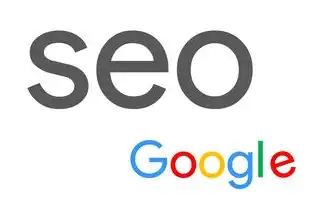
图片来源于网络,如有侵权联系删除
在互联网的世界里,DNS(域名系统)就像一座桥梁,将我们熟悉的网站名称转换为计算机可以理解的IP地址,有时候我们需要手动配置Dns服务器来优化网络连接或解决特定问题,如何找到我们的DNS服务器地址呢?本文将为你详细介绍这一过程。
理解DNS服务器的作用
DNS服务器是互联网的基础设施之一,它负责解析域名到对应的IP地址,当我们输入一个网址时,浏览器会向DNS服务器发送请求,以获取该域名的IP地址信息,这个过程中,DNS服务器扮演着至关重要的角色。
通过命令行工具查找本地DNS服务器
-
Windows 系统
- 打开“运行”对话框(Win + R),输入
cmd并按回车键打开命令提示符窗口。 - 在命令提示符中输入以下命令:
nslookup - 这时会自动查询默认的DNS服务器,并在屏幕上显示结果。
- 打开“运行”对话框(Win + R),输入
-
macOS 系统
- 打开终端应用程序(位于 Applications > Utilities 文件夹内)。
- 输入以下命令:
dig +short myip.opendns.com @8.8.8.8 - 这里使用的是Google公共DNS服务器的IP地址(8.8.8.8),你可以根据自己的需要更换其他DNS服务器。
-
Linux 系统

图片来源于网络,如有侵权联系删除
- 使用任何文本编辑器打开
/etc/resolv.conf文件。 - 在文件中查找 “nameserver” 行,其后的数值即为当前使用的DNS服务器地址。
- 使用任何文本编辑器打开
了解不同类型的DNS服务器
除了本地DNS服务器外,还有许多其他的DNS服务器可供选择,
- 公共DNS服务器:由第三方机构提供的免费或付费DNS服务,如Google DNS(8.8.8.8 和 8.8.4.4)、Cloudflare DNS(1.1.1.1 和 1.0.0.1)等。
- ISP 提供的DNS服务器:通常由互联网服务提供商(ISP)提供,用于为用户提供基本的上网服务。
- 企业内部DNS服务器:大型组织可能会部署自己的DNS服务器来管理内部的域名和流量。
自定义DNS设置的好处
虽然大多数情况下,我们可以依赖操作系统默认设置的DNS服务器进行日常的网络活动,但有时出于性能优化、隐私保护或其他原因,我们可能需要手动配置DNS服务器,以下是几个常见的理由:
- 提高速度:某些DNS服务器可能比默认的服务器更快地返回查询结果,从而加快网页加载速度。
- 增强安全性:一些高级的DNS服务器能够过滤恶意网站和广告,保护用户的网络安全。
- 避免地理限制:在某些地区,由于政策或技术限制,某些网站可能无法直接访问,通过更改DNS服务器,可以使用国外的DNS服务器绕过这些限制。
找到DNS服务器地址并不复杂,只需简单的操作即可实现,无论是为了优化网络性能还是满足特定的需求,掌握如何查找和管理DNS服务器都是一项实用的技能,希望这篇文章能帮助你更好地理解和使用DNS服务器,享受更顺畅的网络体验!
标签: #找到dns服务器地址



评论列表